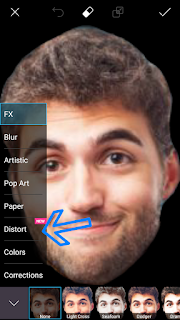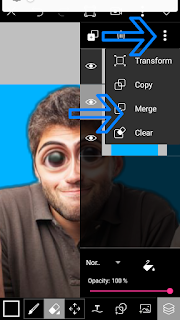Cara Edit Foto Karikatur di Picsart Andorid
Edit Foto Picsart Unik - Selamat malam sahabat semua jumpa kembali dengan saya di caraeditpoto2, berbagai jenis edit foto baik yang masih baru ataupun lama akan saya bahas disini. Dan untuk menghangatkan suasana, dikesempatan kali ini akan membagikan sebuah tutorial edit foto terbaru dengan aplikasi Picsart android.
Dalam postingan sebelumnya juga saya pernah berbagi seputar edit foto android dengan aplikasi picsart yaitu tentang tutorial membuat asap rokok berwarna. Nah untuk kali akan berbagi tutorial cara edit foto karikur yang keren di picsart, terbukti banyak sekali yang mencari - cari tutorial edit foto seperti ini.
Dalam proses edit foto ini hampir sama proses pengerjaan nya dengan tutorial edit foto karikatur sederhana, cuma yang membedakan adalah aplikasi yang dipakai dan mata yang dibuat besar. Tentunya kalian penasaran akan proses edit foto dengan aplikasi picsart ini, jika memang demikian silahkan sobat persiapkan terlebih dulu aplikasi picsart nya.
Kalian bisa download di playstore secara gratis ataupun lewat link yang telah saya sediakan. Dan jika sudah memiliki aplikasinya coba ikuti beberapa langkah edit foto mata besar yang akan saya bahas dibawah ini.
Bahan
Aplikasi PicsArt
Langkah - 1
Buka aplikasi Picsart yang sudah sobat download tadi kemudian masukan gambar yang sudah dipersiapkan, lalu kita klik Tools - Cut.
Langkah - 2
Setelah itu kita cut bagian yang di inginkan contohnya seperti gambar dibawah ini, saya sarankan editnya yang rapih.
Langkah - 3
Setelah itu pilih effect dan kita pilih Distort - Fise Eye lakukan pembesaran pada kedua mata, usahakan besar mata yang kiri dan kanan ini harus sama.
Langkah - 4
Setelah itu klik tanda centang di pojok kanan dan masuk ketahapan berikutnya, jadikan dua gambar dengan cara klik copy, coba perhatikan gambar dibawah ini.
Langkah - 5
Selanjutnya hapus bagian badan dan sisakan kepalanya saja, untuk ukuran kuasnya sobat atur sendiri saja sesuai kebutuhan, setelah itu buat layer baru posisikan layer baru ini dipaling bawah dan kasih warna, bebas mau warna apa saja, coba perhatikan gambar dibawah ini.
Langkah - 6
Setelah itu kita atur posisinya agar kepalanya terlihat besar caranya langsung klik tiga titik dipojok dan pilih Transform, perbesar kepalanya dan atur hingga cocok dilihat jika sudah mulai marge layer satu-satu caranya lihat digambar.
Langkah - 7
Nah jika sudah klik tanda ceklis dan untuk lebih keren coba sobat kasih sebuah effect. Silahkan beri effect bebas terserah sobat. Selamat mencoba guys.. jika masih bingung bisa lihat video dibawah ini.
Disini sobat bisa juga melihat tutorialnya dalam versi video, silahkan di tonton agar lebih mudah dipahami. Jangan lupa like, share dan subscribe untuk berlangganan secara gratis.
Setelah membaca tutorial diatas tentang edit foto mata besar dan kepala besar, semoga sobat memahami sehingga bisa membuat edit foto yang sedang hits ini.
Sekian yang dapat saya sampaikan tentang edit foto mata besar dan kepala besar keren banget di picsArt, semoga postingan kali ini bermanfaat dan bisa menambahkan sebuah pengalaman baru bagi pembaca semua. Banyak sekali tutorial edit foto picsart yang bisa sobat pelajari seperti edit foto manipulasi badan terpisah.
Terimakasih atas kunjungan nya dan sampai bertemu kembali dengan saya di tutorial edit foto terbaru lainnya.
Dalam postingan sebelumnya juga saya pernah berbagi seputar edit foto android dengan aplikasi picsart yaitu tentang tutorial membuat asap rokok berwarna. Nah untuk kali akan berbagi tutorial cara edit foto karikur yang keren di picsart, terbukti banyak sekali yang mencari - cari tutorial edit foto seperti ini.
Dalam proses edit foto ini hampir sama proses pengerjaan nya dengan tutorial edit foto karikatur sederhana, cuma yang membedakan adalah aplikasi yang dipakai dan mata yang dibuat besar. Tentunya kalian penasaran akan proses edit foto dengan aplikasi picsart ini, jika memang demikian silahkan sobat persiapkan terlebih dulu aplikasi picsart nya.
Kalian bisa download di playstore secara gratis ataupun lewat link yang telah saya sediakan. Dan jika sudah memiliki aplikasinya coba ikuti beberapa langkah edit foto mata besar yang akan saya bahas dibawah ini.
Bahan
Aplikasi PicsArt
Langkah - 1
Buka aplikasi Picsart yang sudah sobat download tadi kemudian masukan gambar yang sudah dipersiapkan, lalu kita klik Tools - Cut.
Langkah - 2
Setelah itu kita cut bagian yang di inginkan contohnya seperti gambar dibawah ini, saya sarankan editnya yang rapih.
Langkah - 3
Setelah itu pilih effect dan kita pilih Distort - Fise Eye lakukan pembesaran pada kedua mata, usahakan besar mata yang kiri dan kanan ini harus sama.
Langkah - 4
Setelah itu klik tanda centang di pojok kanan dan masuk ketahapan berikutnya, jadikan dua gambar dengan cara klik copy, coba perhatikan gambar dibawah ini.
Langkah - 5
Selanjutnya hapus bagian badan dan sisakan kepalanya saja, untuk ukuran kuasnya sobat atur sendiri saja sesuai kebutuhan, setelah itu buat layer baru posisikan layer baru ini dipaling bawah dan kasih warna, bebas mau warna apa saja, coba perhatikan gambar dibawah ini.
Langkah - 6
Setelah itu kita atur posisinya agar kepalanya terlihat besar caranya langsung klik tiga titik dipojok dan pilih Transform, perbesar kepalanya dan atur hingga cocok dilihat jika sudah mulai marge layer satu-satu caranya lihat digambar.
Langkah - 7
Nah jika sudah klik tanda ceklis dan untuk lebih keren coba sobat kasih sebuah effect. Silahkan beri effect bebas terserah sobat. Selamat mencoba guys.. jika masih bingung bisa lihat video dibawah ini.
Disini sobat bisa juga melihat tutorialnya dalam versi video, silahkan di tonton agar lebih mudah dipahami. Jangan lupa like, share dan subscribe untuk berlangganan secara gratis.
Setelah membaca tutorial diatas tentang edit foto mata besar dan kepala besar, semoga sobat memahami sehingga bisa membuat edit foto yang sedang hits ini.
Sekian yang dapat saya sampaikan tentang edit foto mata besar dan kepala besar keren banget di picsArt, semoga postingan kali ini bermanfaat dan bisa menambahkan sebuah pengalaman baru bagi pembaca semua. Banyak sekali tutorial edit foto picsart yang bisa sobat pelajari seperti edit foto manipulasi badan terpisah.
Terimakasih atas kunjungan nya dan sampai bertemu kembali dengan saya di tutorial edit foto terbaru lainnya.